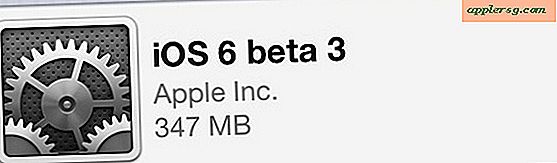So verbinden Sie den PC mit dem Fernseher
Artikel, die Sie benötigen
S-Video-Kabel
VGA-Kabel
DVI-Kabel
DVI-HDMI-Kabel
3,5-mm-Klinke auf Cinch-Kabel
Es gibt zahlreiche Möglichkeiten, Ihren PC mit Ihrem Fernseher zu verbinden, alle mit unterschiedlichen Kabeln. Welche Methode Sie wählen, hängt davon ab, welche Ausgänge Sie an Ihrem Computer und welche Eingänge an Ihrem Fernseher haben. Sie müssen sehen, welche Anschlüsse Sie haben, das Handbuch überprüfen, um sie richtig zu identifizieren, und dann die entsprechenden Kabel kaufen. Wenn Sie beide angeschlossen haben, können Sie Ihren Fernseher als Computermonitor verwenden.

Verbinden Sie Ihren PC über ein S-Video-Kabel mit Ihrem Fernseher. Die meisten Fernseher verfügen über einen S-Video-Anschluss; Überprüfen Sie, ob Ihr Laptop dies auch tut. Es gibt zwei Arten von S-Video-Anschlüssen – 4-Pin und 7-Pin – und PCs haben in der Regel 7-Pin-Anschlüsse. Wenn Ihr Fernseher über einen 4-Pin-Anschluss verfügt, können Sie ihn auf diese Weise nicht direkt anschließen. Einige S-Video-Kabel haben an einem Ende Composite-Anschlüsse, sodass Sie das S-Video-Ende an Ihren PC und die Composite-Anschlüsse, die wie Audiobuchsen aussehen, an die Composite-Eingangsanschlüsse Ihres Fernsehers anschließen können.

Verbinden Sie Ihren PC über ein VGA-Kabel mit Ihrem Fernseher. Wenn Sie einen HD-Fernseher haben, sollte dieser über einen VGA-Anschluss verfügen, und die meisten PCs verfügen auch über einen. Dies ergibt ein besseres Bild als S-Video, ist jedoch für ältere Standard-Definition-Fernseher nicht verfügbar.

Verbinden Sie Ihren PC über ein DVI-Kabel mit Ihrem Fernseher. Auch für diese Option benötigen Sie einen HD-Fernseher. DVI (Digital Video Interface) bietet eine bessere Bildqualität als S-Video oder VGA. Aber auch hier müssen Ihr Fernseher und Ihr PC über die erforderlichen Anschlüsse verfügen, und das Kabel selbst ist oft teurer als die Alternativen.

Verbinden Sie Ihren PC über ein DVI-zu-HDMI-Adapterkabel mit Ihrem Fernseher. HDMI ist der Anschluss zum Anschließen von High-Definition-Ein- und Ausgängen und bietet die beste HD-Bildqualität. Ab 2010 sind HDMI-Anschlüsse an PCs jedoch nicht mehr verfügbar. Kaufen Sie stattdessen ein DVI-zu-HDMI-Kabel und stecken Sie den DVI-Stecker in den DVI-Ausgang Ihres PCs (sofern vorhanden) und den HDMI-Stecker in den HDMI-Eingang Ihres Fernsehers. Auch hier benötigen Sie einen hochauflösenden Fernseher, damit dies funktioniert.

Verbinden Sie das Audiokabel mit Ihrem Fernseher. Wenn Sie mit Standard-Definition-Anschlüssen wie S-Video und VGA arbeiten, müssen Sie Ihr Audiosignal separat anschließen, da diese Kabel nur Videosignale übertragen. Verbinden Sie das 3,5-mm-Ende mit einem 3,5-mm-Stereo-Ministecker-auf-Dual-Cinch-Stereokabel mit dem Audio-Line-Ausgang Ihres PCs. Dies ist oft der gleiche Ort, an dem Sie Ihre Kopfhörer anschließen. Verbinden Sie das andere Ende mit den Cinch-Eingängen Ihres Fernsehers, und achten Sie darauf, dass Sie von links nach links und von rechts nach rechts übereinstimmen, damit Sie einen richtigen Stereoausgang erhalten. Die Kabel sind in der Regel farblich gekennzeichnet, um dies deutlich zu machen.
Wählen Sie an Ihrem PC "externer Monitor", nachdem die entsprechenden Kabel eingesteckt wurden. Unter Windows XP klicken Sie mit der rechten Maustaste auf den Desktop und wählen Sie "Grafikoption" und dann "Ausgabe an". Wählen Sie den externen Monitor (Ihren Fernseher) aus. Der Bildschirm Ihres PCs sollte schwarz werden und Ihr Fernseher sollte jetzt Ihren Desktop anzeigen.
Tipps
Möglicherweise müssen Sie die Bildschirmauflösung Ihres Computers an Ihr Fernsehgerät anpassen. Anweisungen dazu finden Sie im Handbuch Ihres Computers.